आप अपने दोस्तों के साथ छुट्टी मनाकर लौटे हैं और अपने कैमरे में कई यादगार पल कैद कर रहे हैं। हालाँकि, जब आप इन यादों को अपने प्रियजनों के साथ साझा करने या उन्हें अपने स्मार्टफ़ोन पर चलाने का प्रयास करते हैं, तो आप एक समस्या में पड़ जाते हैं। आपके द्वारा रिकॉर्ड किए गए वीडियो MPG प्रारूप में हैं, जो आपके आधुनिक उपकरणों के लिए बहुत अनुकूल नहीं है।
लेकिन अच्छी खबर यह है: आप इन वीडियो को MP4 फॉर्मेट में कन्वर्ट करके आसानी से अपने डिवाइस के साथ संगत बना सकते हैं। यह पोस्ट एक भरोसेमंद तरीका बताएगी MPG को MP4 में बदलें प्रारूप। यदि आप चरण सीखने के लिए तैयार हैं, तो कृपया निम्नलिखित पढ़ें।
भाग 1. विंडोज 11/10/8/7 पर बड़े MPG को MP4 में बैच कन्वर्ट करें
क्या आप भारी MPG वीडियो फ़ाइलों से थक गए हैं और उन्हें अधिक आधुनिक और कुशल MP4 प्रारूप में बदलना चाहते हैं, खासकर बैच मोड में? यदि आप Windows 10, 11, 8, या 7 का उपयोग कर रहे हैं, तो आप भाग्यशाली हैं क्योंकि AVAide MP4 कन्वर्टर मदद करने के लिए यहाँ है.
AVAide MP4 Converter विंडोज और मैक ऑपरेटिंग सिस्टम के लिए एक शुरुआती अनुकूल प्रोग्राम है। आपको प्रत्येक वीडियो को एक-एक करके बदलने की आवश्यकता नहीं है। यह कई MPG वीडियो फ़ाइलों को एक बार में लोकप्रिय MP4 प्रारूप में बदलना आसान बनाता है। इसका मतलब है कि आप कई पुराने, बड़े MPG वीडियो को अधिक आधुनिक, स्थान बचाने वाले और व्यापक रूप से संगत MP4 प्रारूप में बदल सकते हैं। यह गति के लिए अनुकूलित है, इसलिए आपको अपनी फ़ाइलों के परिवर्तित होने का इंतज़ार नहीं करना पड़ेगा। इसके अलावा, यह सुनिश्चित करता है कि रूपांतरण के दौरान आपकी वीडियो गुणवत्ता बरकरार रहे।
- यह बैच रूपांतरण का समर्थन करता है, एक बार में कई फ़ाइलों को परिवर्तित करता है।
- यह क्रॉप, ट्रिम, रोटेट, इफेक्ट्स, फिल्टर आदि जैसी बुनियादी संपादन कार्यक्षमताएं प्रदान करता है।
- यह रिज़ॉल्यूशन को बढ़ा सकता है, वीडियो शोर को हटा सकता है, वीडियो के हिलने को कम कर सकता है, आदि।
- इसका उद्देश्य रूपांतरण प्रक्रिया के दौरान आपके वीडियो की गुणवत्ता बनाए रखना है।
- इसमें कई इनपुट और आउटपुट प्रारूप होते हैं।
- यह आईओएस, एंड्रॉइड, गेमिंग कंसोल आदि जैसे उपकरणों का प्रीसेट प्रदान करता है।
AVAide MP4 कनवर्टर का उपयोग करके MPG को MP4 में बैच रूपांतरित करने का तरीका जानें:
स्टेप 1अपने कंप्यूटर पर प्रोग्राम डाउनलोड और इंस्टॉल करने के लिए AVAide MP4 Converter की आधिकारिक वेबसाइट पर जाएं।
चरण दोआरंभ करने के लिए प्रोग्राम चलाएँ। कनवर्टर टैब पर क्लिक करें और (+) बटन दबाकर अपना डेस्कटॉप फ़ोल्डर खोलें। कृपया उस MPG वीडियो फ़ाइल को देखें और आयात करें जिसे आप MP4 प्रारूप में बदलना चाहते हैं।
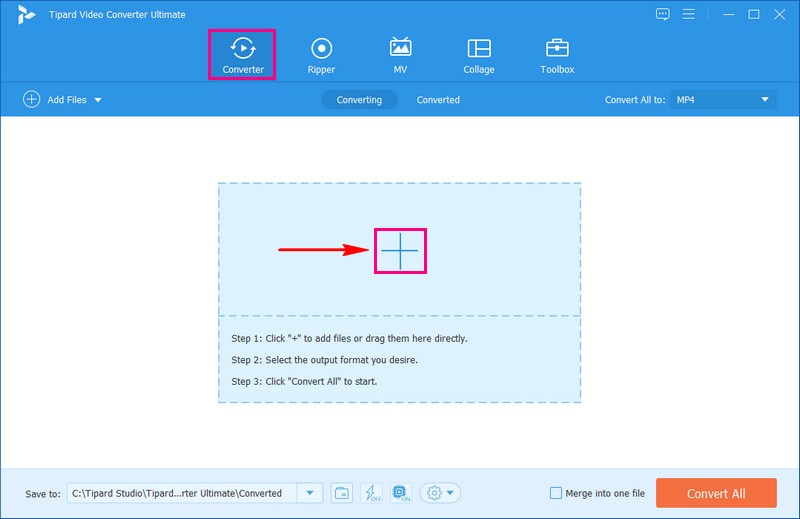
चरण 3दबाओ प्रोफ़ाइल ड्रॉप-डाउन मेनू तक पहुँचने के लिए वीडियो, ऑडियो, तथा युक्ति विकल्प पर जाएँ। वीडियो विकल्प और चुनें MP4 प्रारूप, वह प्रारूप जिसे आप अपनी मूल वीडियो फ़ाइल में परिवर्तित करना चाहते हैं।
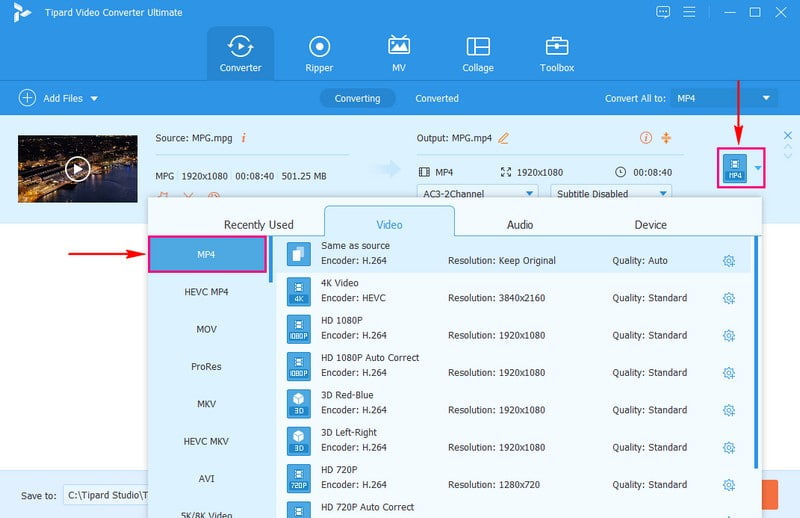
चरण 4यदि आप आउटपुट सेटिंग्स को अनुकूलित करना चाहते हैं, तो दबाएँ कोगवील बटन पर क्लिक करें। वीडियो विकल्प पर, आप वीडियो के प्रकार को बदल सकते हैं। एनकोडर, फ्रेम दर, रिज़ॉल्यूशन, तथा बिटरेट अपनी पसंद के आधार पर आप इसे बदल सकते हैं एनकोडर, नमूना दर, चैनल, तथा बिटरेट अपनी आवश्यकताओं के अनुसार ऑडियो विकल्प चुनें। एक बार बदलाव करने के बाद, बटन दबाएं नया बनाओ परिवर्तनों को सहेजने के लिए बटन।
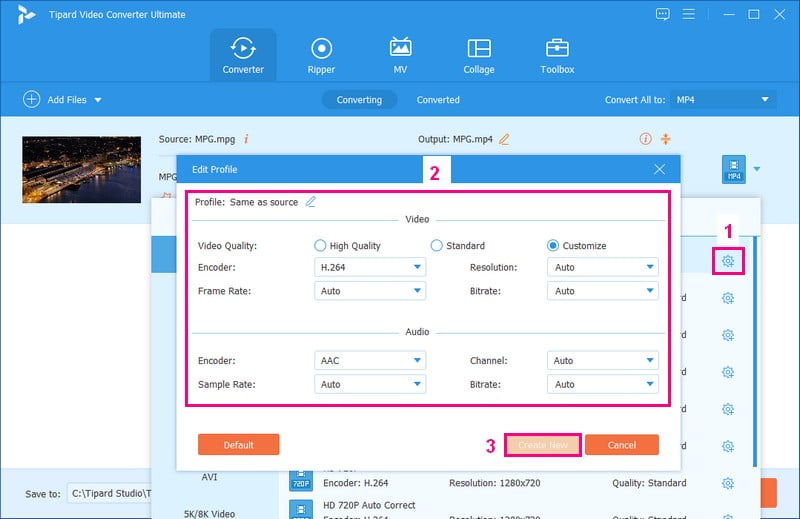
चरण 5आप अपने वीडियो को संपादित करके उसके स्वरूप को बेहतर बना सकते हैं। ऐसा करने के लिए, क्लिक करें छड़ी अपनी आयातित फ़ाइल के पास स्थित बटन पर क्लिक करें.
पर घुमाएँ और काटें, आप वीडियो के ओरिएंटेशन को सही कर सकते हैं और अवांछित भागों को हटा सकते हैं। प्रभाव और फ़िल्टर, आप बुनियादी प्रभावों को संशोधित कर सकते हैं और एक विशिष्ट फ़िल्टर का चयन कर सकते हैं। यदि आप एक जोड़ना चाहते हैं वाटर-मार्क, आप ऐसा भी कर सकते हैं। इसके अलावा, आप इसमें बदलाव भी कर सकते हैं ऑडियो वॉल्यूम और देरी अपनी पसंद के अनुसार।
ध्यान दें: मारना याद रखें ठीक है आपके द्वारा किए गए परिवर्तनों को सहेजने के लिए बटन पर क्लिक करें.
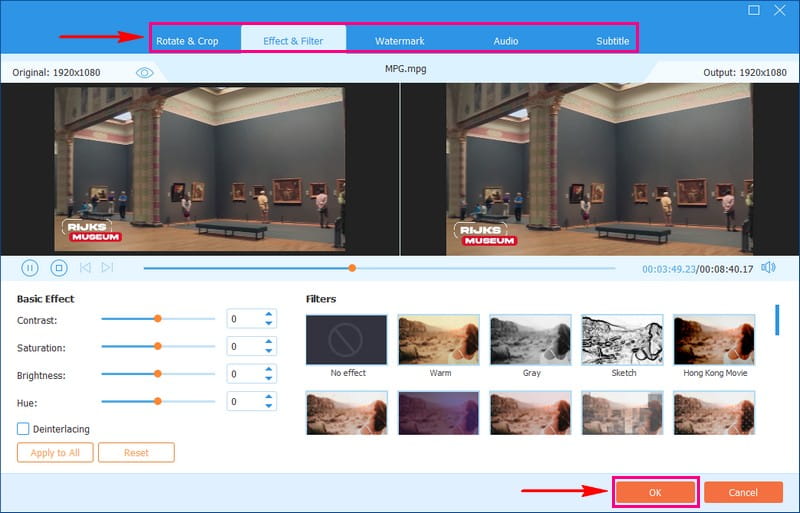
चरण 6एक बार व्यवस्थित हो जाने पर, हिट करें सभी को रूपांतरित करें MPG वीडियो फ़ाइल को MP4 फ़ॉर्मेट में बदलने के लिए बटन दबाएँ। कुछ सेकंड के बाद, आप अपने स्थानीय ड्राइव पर अपना परिवर्तित आउटपुट देख सकते हैं।
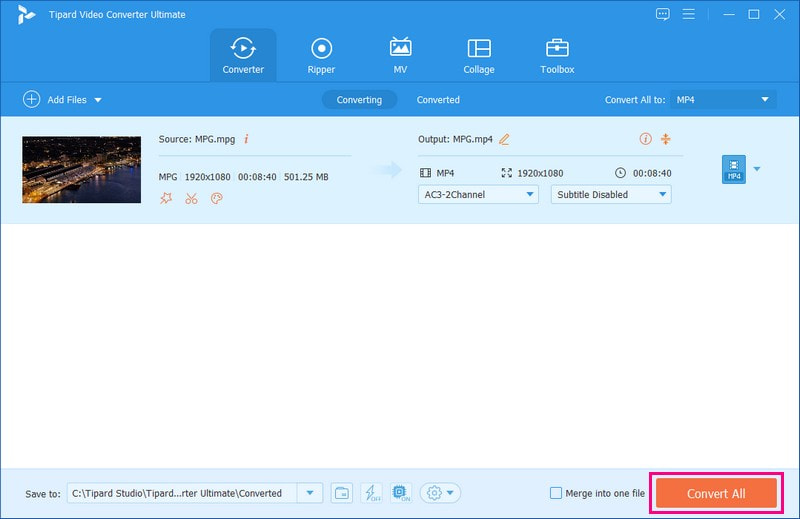
आपने AVAide MP4 Converter के साथ Windows 11, 10, 8, और 7 पर MPG को MP4 में बदलना सीख लिया है! आसान है, है न? आपको अपना काम पूरा करने के लिए इंटरनेट कनेक्शन की ज़रूरत नहीं है। कुछ ही सेकंड में, आप मनचाहा परिणाम पा सकते हैं। वास्तव में, यह गुणवत्ता से समझौता किए बिना विभिन्न वीडियो फ़ाइलों को परिवर्तित कर सकता है।
भाग 2. MPG को MPG ऑनलाइन में बदलें
क्या आप अपने MPG वीडियो को स्पेस-सेविंग MP4 फॉर्मेट में बदलना चाहते हैं? क्या आप इसे बिना सॉफ्टवेयर इंस्टॉल किए ऑनलाइन करना पसंद करते हैं? अगर हां, तो मैं आपको इससे परिचित कराता हूँ AVAide मुफ्त वीडियो कनवर्टर ऑनलाइन.
यह वेब-आधारित प्लेटफ़ॉर्म सहज ज्ञान युक्त होने के लिए डिज़ाइन किया गया है, जो इसे सभी अनुभव स्तरों के उपयोगकर्ताओं के लिए सुलभ बनाता है। इसके अलावा, यह आपको वीडियो फ़ाइलों को एक प्रारूप से दूसरे प्रारूप में बदलने की अनुमति देता है। आप एक साथ कई MPG फ़ाइलों को अपलोड और परिवर्तित कर सकते हैं, जिससे समय और प्रयास की बचत होती है। इसलिए, यह उन उपयोगकर्ताओं के लिए एकदम सही है जो एक वीडियो को दूसरे में बदलने के लिए सुविधाजनक ऑनलाइन समाधान चाहते हैं।
AVAide MP4 Converter का उपयोग करके बड़ी फ़ाइलों के साथ MPG को MP4 में ऑनलाइन परिवर्तित करना सीखें:
स्टेप 1पूर्ण पहुँच के लिए AVAide Free Converter Online की आधिकारिक वेबसाइट पर जाएँ।
चरण दोदबाओ अपनी फ़ाइलें जोड़ें बटन पर क्लिक करके वह MPG वीडियो फाइल अपलोड करें जिसे आप कनवर्ट करना चाहते हैं।
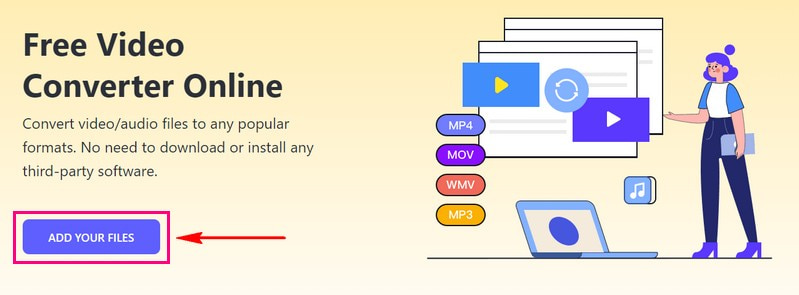
चरण 3चुनना MP4 विंडो के निचले कोने में प्रारूपों की सूची से.
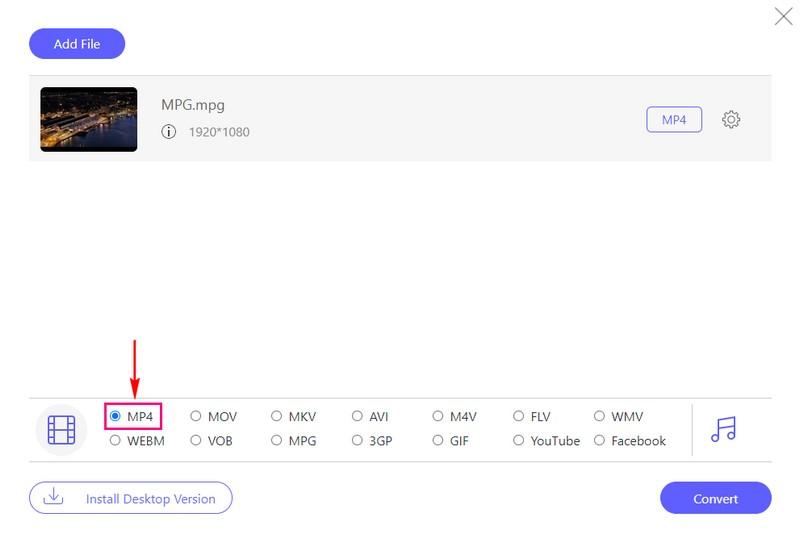
चरण 4मारो कोगवील अपने आयातित MPG वीडियो फ़ाइल के बगल में बटन को संशोधित करने के लिए वीडियो तथा ऑडियो समायोजन।
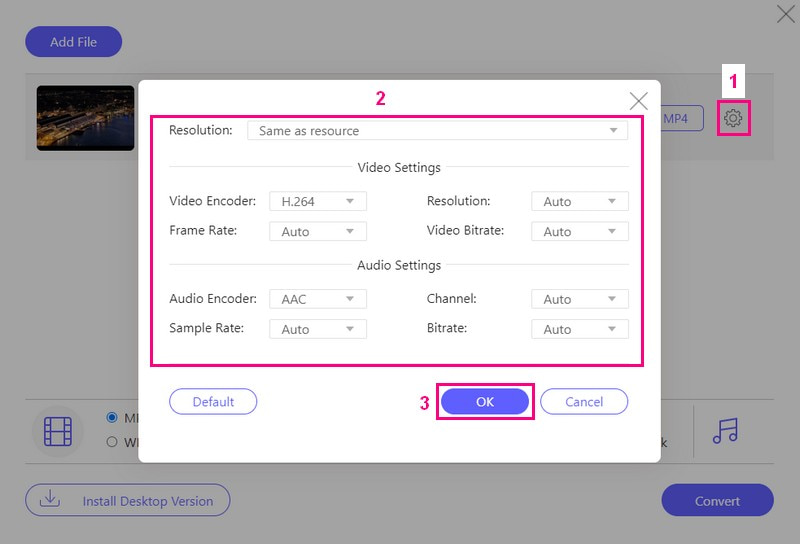
चरण 5एक बार हो जाने पर, क्लिक करें धर्मांतरित रूपांतरण प्रक्रिया आरंभ करने के लिए बटन दबाएँ। फिर, आपका परिवर्तित आउटपुट आपके स्थानीय फ़ोल्डर में रखा जाएगा।
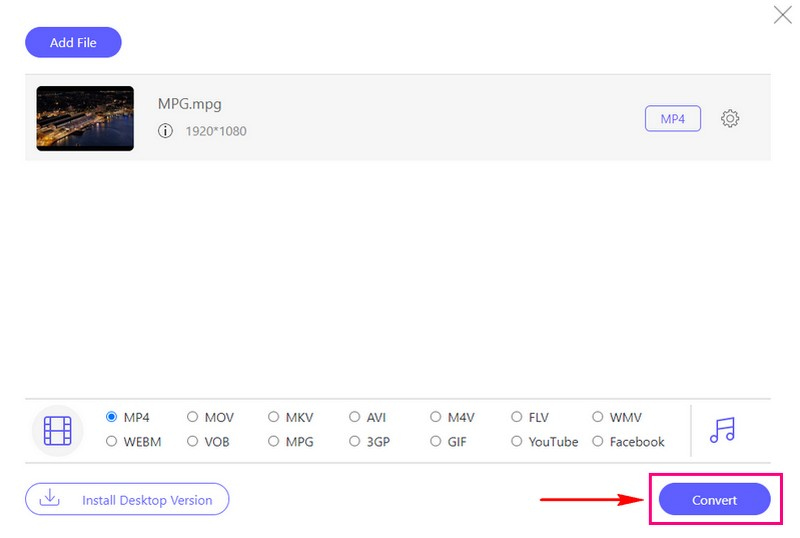
AVAide Free Video Converter Online सबसे शक्तिशाली मुफ्त वीडियो कन्वर्टर में से एक है जिसे आप MPG से MP4 में बदल सकते हैं। आप वेबसाइट से सीधे एक साथ कई MPG फ़ाइलों को कन्वर्ट कर सकते हैं।
भाग 3. Android पर MPG को MP4 में बदलें
क्या आप एक Android उपयोगकर्ता हैं जो अपने MPG वीडियो को अपने मोबाइल डिवाइस पर व्यापक रूप से संगत MP4 प्रारूप में बदलना चाहते हैं? यदि हाँ, तो Video Converter - ConverterBlack से मिलें। यह एप्लिकेशन आपको वीडियो फ़ाइलों को एक प्रारूप से दूसरे प्रारूप में तेज़ी से बदलने की सुविधा देता है।
यह आपके पुराने MPG वीडियो को लोकप्रिय MP4 प्रारूप में बदलने के लिए अनुशंसित है। आप बिना कंप्यूटर के कहीं भी वीडियो परिवर्तित कर सकते हैं। यह वीडियो और ऑडियो फ़ाइलों को ट्रिम, कट और मर्ज करने के लिए अन्य विकल्प प्रदान करता है। इसके अलावा, यह आपके परिवर्तित वीडियो को आपकी प्राथमिकताओं के अनुसार तैयार करने के लिए रिज़ॉल्यूशन, बिटरेट आदि जैसी सेटिंग्स को बदलने का विकल्प प्रदान करता है।
वीडियो कनवर्टर - ConverterBlack का उपयोग करके Android पर MPG को MP4 में परिवर्तित करने का तरीका जानें:
स्टेप 1सबसे पहले, अपने Android डिवाइस पर Google Play Store से Video Converter - Converter Black डाउनलोड करें।
चरण दोचुनते हैं वीडियो रूपांतरण मुख्य इंटरफ़ेस पर प्रस्तुत विकल्पों में से चुनें।
चरण 3मारो (+) बटन दबाकर अपने फोन की गैलरी खोलें। उस MPG वीडियो को देखें जिसे आप MP4 फॉर्मेट में बदलना चाहते हैं।
चरण 4एप्लिकेशन आपके वीडियो को प्रोसेस करेगा। फिर, चुनें MP4 से वीडियो फार्मेट विकल्प।
चरण 5एक बार चुने जाने पर, दबाएँ धर्मांतरित रूपांतरण प्रक्रिया शुरू करने के लिए बटन पर क्लिक करें। फिर, क्लिक करें शुरू बटन पर क्लिक करके जारी रखें। आप अपनी पसंद के अनुसार फ़ाइल का नाम भी बदल सकते हैं। कुछ सेकंड के बाद, फ़ाइल आपके फ़ोन गैलरी में सहेजी जाएगी।
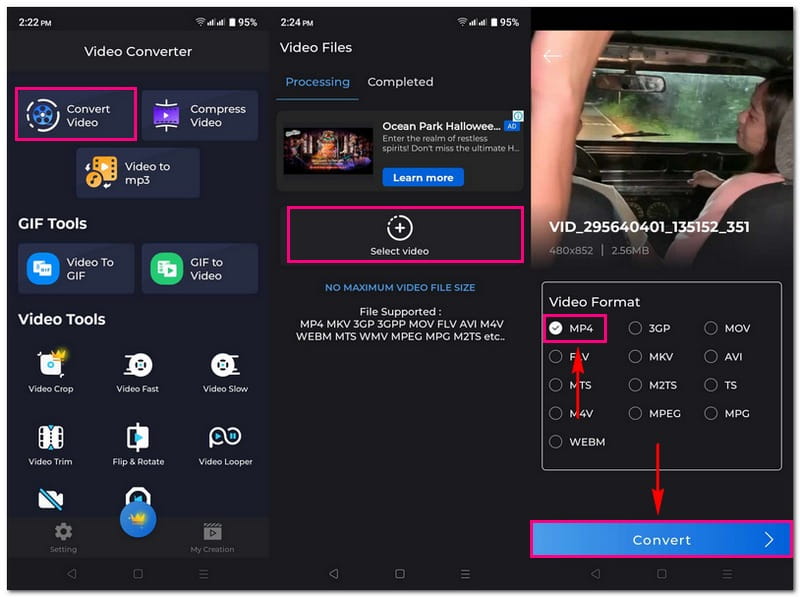
भाग 4. MPG बनाम MP4
एमपीजी
◆ इसका पूरा नाम MPEG (मूविंग पिक्चर एक्सपर्ट्स ग्रुप) है।
◆ यह एक पुराना वीडियो प्रारूप है।
◆ इसका उपयोग आमतौर पर निम्न-गुणवत्ता वाले वीडियो के लिए किया जाता है।
◆ यह आपके डिवाइस पर अधिक स्थान ले सकता है।
MP4
◆ इसका तात्पर्य MPEG-4 है।
◆ यह एक नया वीडियो प्रारूप है।
◆ यह बेहतर वीडियो गुणवत्ता और संपीड़न के लिए जाना जाता है, इसलिए यह अधिक गुणवत्ता खोए बिना वीडियो फ़ाइलों को छोटा कर सकता है।
◆ इसका उपयोग ऑनलाइन स्ट्रीमिंग और उच्च परिभाषा वीडियो के लिए व्यापक रूप से किया जाता है।
MPG एक पुराना, भारी वीडियो प्रारूप है, और MP4 उच्च गुणवत्ता वाले वीडियो और ऑनलाइन स्ट्रीमिंग के लिए अधिक आधुनिक, कुशल प्रारूप है।
भाग 5. MPG को MP4 में बदलने के बारे में अक्सर पूछे जाने वाले प्रश्न
मैं कौन से MPG से MP4 मुफ्त मैक कन्वर्टर्स का उपयोग कर सकता हूँ?
आप MPG को MP4 फॉर्मेट में बदलने के लिए कई मुफ़्त मैक कन्वर्टर्स का इस्तेमाल कर सकते हैं। ये MPG से MP4 कन्वर्टर्स AVAide MP4 Converter, HandBrake, FFmpeg, Miro Video Converter, Adapter और MacX Video Converter Free Edition हैं।
संगतता के संदर्भ में MPG और MP4 के बीच क्या अंतर है?
MPG और MP4 प्रारूपों में संगतता के विभिन्न स्तर होते हैं। MPG फ़ाइलों की कुछ आधुनिक डिवाइस पर सीमित संगतता हो सकती है। MP4 को विभिन्न डिवाइस और प्रोग्राम पर अधिक व्यापक रूप से समर्थन प्राप्त है। MP4 वीडियो साझा करने और चलाने के लिए अधिक बहुमुखी विकल्प है।
क्या MPG को MP4 में परिवर्तित करने से वीडियो की गुणवत्ता प्रभावित होगी?
कनवर्ट करने के बाद वीडियो कितना अच्छा दिखता है यह इस बात पर निर्भर करता है कि आप कनवर्ट करते समय कौन सी सेटिंग चुनते हैं। इसलिए, जब आप फ़ॉर्मेट बदलते हैं, तो अपनी ज़रूरत के हिसाब से सही सेटिंग चुनें।
क्या MP4 वीडियो MPG की तुलना में मेरे डिवाइस पर कम जगह लेंगे?
MP4 आमतौर पर MPG वीडियो की तुलना में कम जगह लेता है। ऐसा इसलिए है क्योंकि MP4 वीडियो को छोटा बनाता है और उन्हें अच्छा दिखाता है। इसलिए, आप अपने वीडियो को खराब किए बिना अपने डिवाइस पर जगह बचाते हैं।
क्या मैं एक साथ कई MPG फ़ाइलों को MP4 में परिवर्तित कर सकता हूँ?
हाँ! AVAide MP4 Converter का उपयोग करके एक साथ कई MPG फ़ाइलों को MP4 में बदलना संभव है। यह प्रोग्राम बैच रूपांतरण का समर्थन करता है, जो आपको अपना ज़्यादा समय खर्च किए बिना एक फ़ॉर्मेट को दूसरे में बदलने में मदद कर सकता है।
MPG वीडियो फ़ाइलें आपके स्टोरेज पर बहुत ज़्यादा जगह लेती हैं। इसलिए, कनवर्ट करना एमपीजी से एमपी4 अच्छी वीडियो क्वालिटी बनाए रखते हुए अपने डिवाइस पर स्टोरेज स्पेस बचाने के लिए यह एक स्मार्ट विकल्प है। इस बदलाव को करते समय, AVAide MP4 Converter एक बेहतरीन समाधान के रूप में सामने आता है। आप विभिन्न डिवाइस और प्लेटफ़ॉर्म के साथ संगत उच्च-गुणवत्ता वाले वीडियो प्राप्त कर सकते हैं।
उच्च आउटपुट गुणवत्ता के साथ किसी भी वीडियो प्रारूप को MP4 में बदलने के लिए एक बहुक्रियाशील MP4 कनवर्टर।



 सुरक्षित डाऊनलोड
सुरक्षित डाऊनलोड


